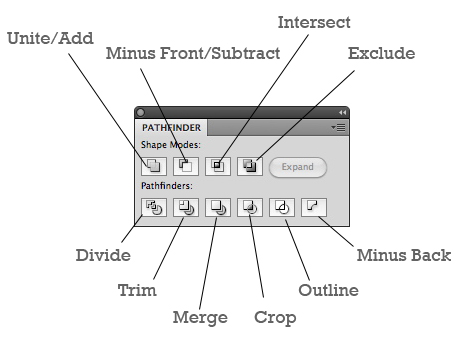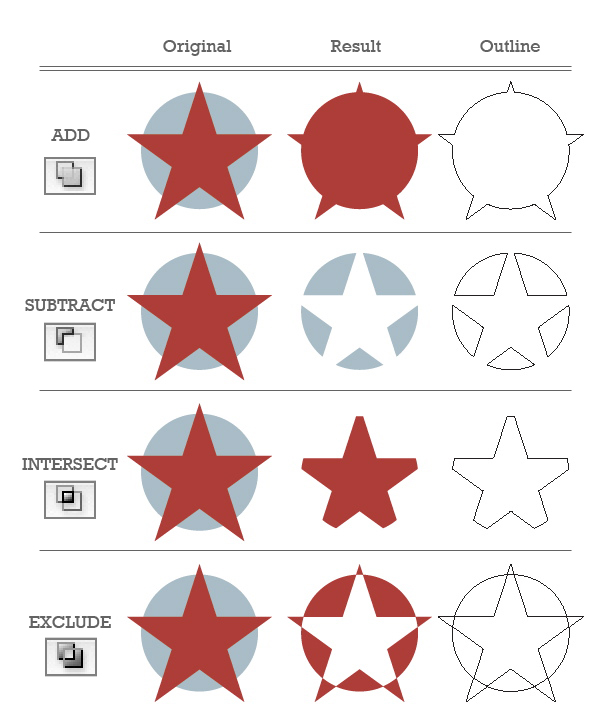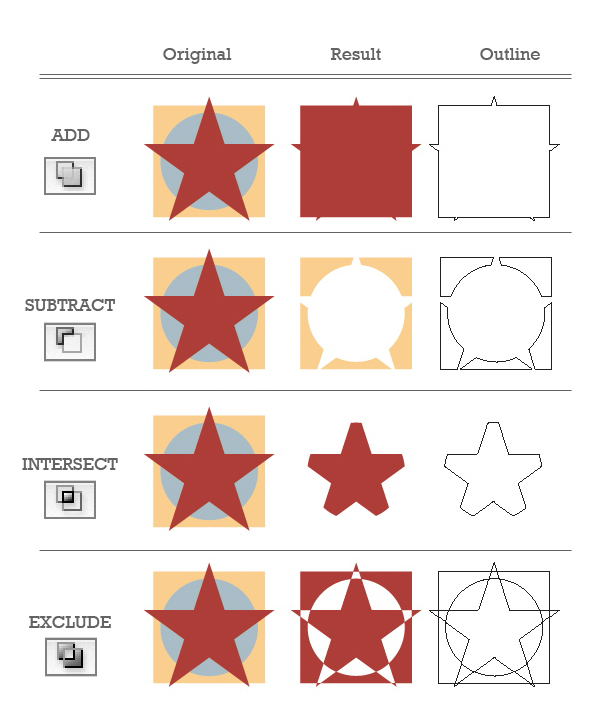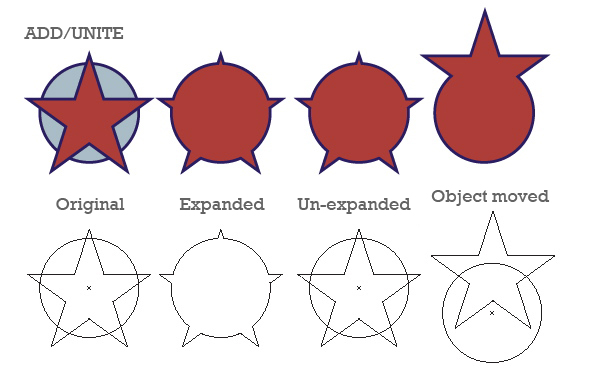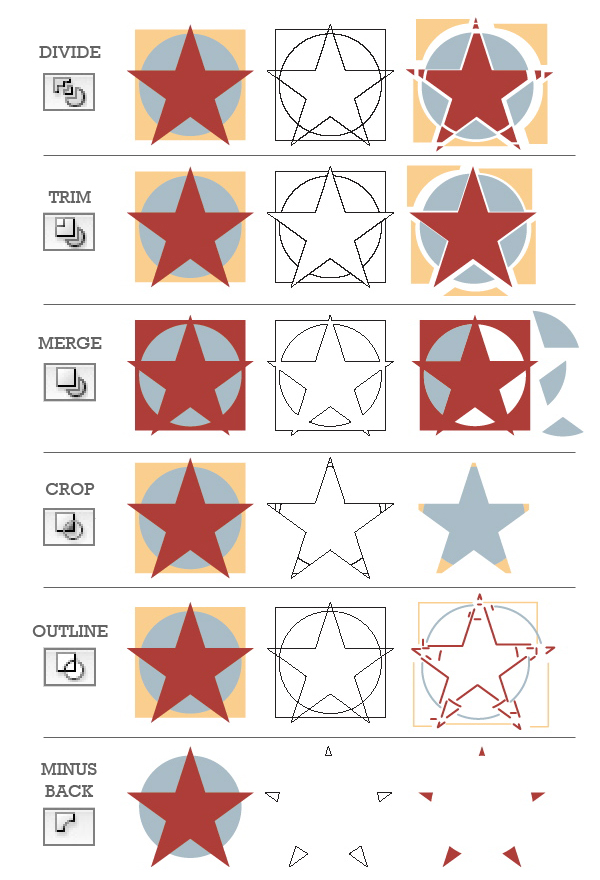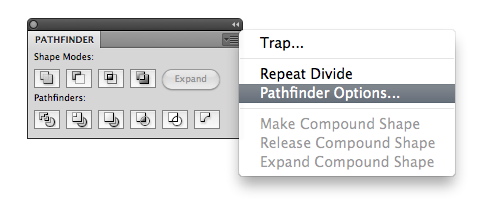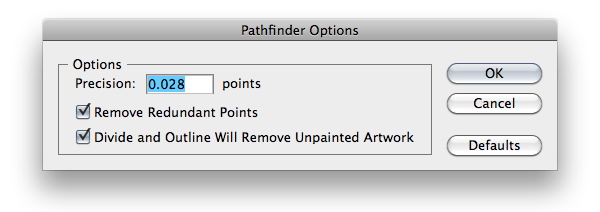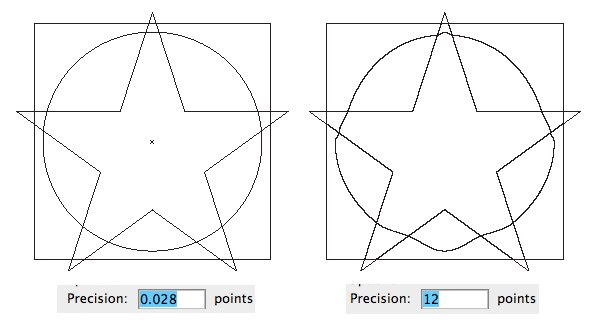en omfattende vejledning til pathfinder panel, denne post er en del af en serie kaldet retningslinjer for illustrator værktøj. syv nyttige metoder, som hver adobe illustrator kunstner bør kender, en omfattende vejledning til pathfinder panel del 2 - screencast, du har sikkert brugt pathfinder panel til at kombinere former og gøre nye.men har du ofte finde klikke (og undergang) hver ikon i panelet, indtil du får det du vil have?ville det ikke være lettere at tage tid og lære, hvad hver enkelt funktion?her er et kig på ü ber nyttige pathfinder panel.stifinderen virkninger, der er konstateret under virkningerne menu, er dækket på video i denne forelæsning.,, video - forelæsning, jeg har skabt den her video forelæsning, der er en del 2 til denne tekst + image tutor.der er nogle pathfinder træk, som arbejde bedre beskrevet via en screencast.det er den anden del, skal du læse resten under første.,,,,,, indledning, først og fremmest pathfinder faktisk ikke, finde veje.det kan skabe nye fra eksisterende former, men navnet kan være vildledende for begyndere.panelet selv er opdelt i to rækker.de fire vigtigste ikoner kaldes "form transportformer" og bunden er fem & mdash der er det ord igen & mdash "pathfinders." lad os starte i øverste række, fra venstre mod højre:,,,,,,, note: hvis du har dit værktøj tips tændt (præferencer > vise redskab tips), vil i se, at et par af de knapper, kaldes en ting i spidsen, men en anden i edit menu, når du gør. "forene "er det samme som" tilføjes "og" minus foran "er det samme som" træk ". bare så du ved det.,,,,,, trin 2, henvises til nedenstående diagram for at se, hvordan de fire form transportformer:,,,,,, og der tilsættes /forene &.; mdash kombinerer alle udvalgte objekter og samler dem i en brænder form.hvis objekter er forskellige farver, og den fusionerede form har karakter af den øverste mest objekt.,,, træk /minus foran, & mdash anvender den øverste genstand (e) som en slags "småkage - bager" til at trække deres form fra bunden objekt.,,, krydser &. mdash sletter alt, der ikke overlapper, og kombinerer resten i en enkelt form.,,, udelukke & mdash det modsatte af hinanden.i stedet for at slippe af med det, ikke, overlappende, det skaffer sig af med alt, hvad der er overlapning.den deraf følgende former blevet et sammensat vej.,, selvfølgelig kan du bruge form transportformer med mere end to objekter.det er vigtigt at huske, at ved anvendelse af den form for forskellige transportformer.henviser til billedet nedenfor og overholde disse adfærdsmønstre:,,,,,, tilføje & mdash den deraf følgende form vil få farven attributter for den øverste mest objekt.,,, udtræk, & mdash foran de fleste genstande bliver skåret ud fra ryggen mest objekt.,,, skærer, & mdash kun de områder, inden for hvilke alle objekterne overlapning vil forblive.,,, udelukke & mdash, når et lige antal objekter overlapning, overlapning er skåret ud.når et ulige antal objekter overlapning, overlapper hinanden, bliver fyldt.og igen, den deraf følgende form vil få farven attributter for den øverste mest objekt.,,, udvide & mdash er der en knap på den øverste række, udvide knap.ved misligholdelse, tegner cs4 udvider resultaterne af form tilstand - funktioner.det er endnu en form - tilstand er udført, kan den ikke være udeladt.hvis du ønsker at forlade former, fn 's udvidede, lige ned i alat /mulighed centrale, når du form tilstand.den udvider knap så clickable., i billedet nedenfor, jeg anvendte tilføje /forene kommando til star og cirkel.den udvidede version og fn - udvidet version ser ens ud i første mode.men hvis du vise de linjer, som du kan se, at de to former er stadig til stede i uudnyttede version.det giver dig mulighed for at flytte genstande, før man indgår i form tilstand.så udvide knap simpelthen, udvides, og fjerner de unødvendige veje.,,, note:, tegner cs3 og tidligere versioner, default udvide opførsel er den modsatte af den i cs4.fn 's udvidede er standard.mulighed for at trykke på en knap form tilstand skal udføre form tilstand og udvide det på samme tid.,,,,, pathfinders, nu, i nederste række af panelet.billedet viser hver pathfinder navn og ikon fra venstre, efterfulgt af den oprindelige udformning, så den ramme for pathfinder anvendes til former, og endelig en repræsentation af, hvordan den deraf følgende veje er adskilt fra hinanden.,,,,,, dele:, sandsynligvis den mest anvendte opdele nedskæringer illustrationerne i separate dele, hvor former overlapper hinanden.farve attributter for den oprindelige form ikke er ændret.efter at, du kan bruge den direkte udvælgelse eller gruppe udvælgelse værktøj til at flytte, der følger stykker uafhængigt.du kan også ungroup form og flytte dem med valget værktøj.,,, - - fjerner den del (e) af genstande, der er overlapning eller skjult.hvis objekter er klappet, trim fjerner strøg.det er ikke samle objekter med samme farve som attributter.,,, fusionere:, afhængigt af den form, du starter med, at man skulle tro, at fusionere gør præcis, hvad trim.sammenlagt har dog en undtagelse.det vil fusionere overlappende objekter, fyldt med samme farve (uanset de stabler for).,,, afgrøde:, anvender den øverste mål at afgrøden væk fra alt andet.tænk på det som en omvendt småkage - bager.det fjerner også slagtilfælde.,,, oversigt: er dette et stifinder, der ved første øjekast kan synes ikke at gøre noget.men se nærmere, og du vil se, at det er en slags kløft, men i stedet for individuelle former, er resultatet af individuelle linje segmenter, minus:, gør man det modsatte af minus foran /træk.noget overlapning og tilbage i frontmost objekt er væk.,, prøv pathfinders flere kombinationer af former for at føle for dem.når man integrere dem i deres arbejdsgang, du måske ønsker at presse tingene lidt.klik på den flyout menu på den side af pathfinder panel til at bringe mulighederne.de er som følger:,,,,,,,,, præcision, nøjagtighed: kontrol af, hvordan illustrator henleder stier.et mindre antal skal nøje overholde den oprindelige form.en større, ikke så meget.,,,,,, fjerne overflødige ting: at kontrollere denne rubrik for at slippe af med de punkter, der er helt på toppen af hinanden.,,, splitte og skitsere vil fjerne umalede, kunst, når du bruger dele eller skitse, nogle gange er du tilbage med uønskede former. det har ingen fyld eller slagtilfælde.klik her for at fjerne dem, som du bliver mere fortrolige med pathfinder, vil du forstå, hvor nyttigt og tidsbesparelse, det kan være.,, konklusion, du har en god idé om, hvad de enkelte pathfinder panel fungerer ikke.så næste gang du finder dig selv tilfældigt at trykke på knapper, at stoppe op og tænke.når du får det resultat, de ønsker, på den første klik, kan du se, hvor nyttigt og tidsbesparelse, det kan være.,